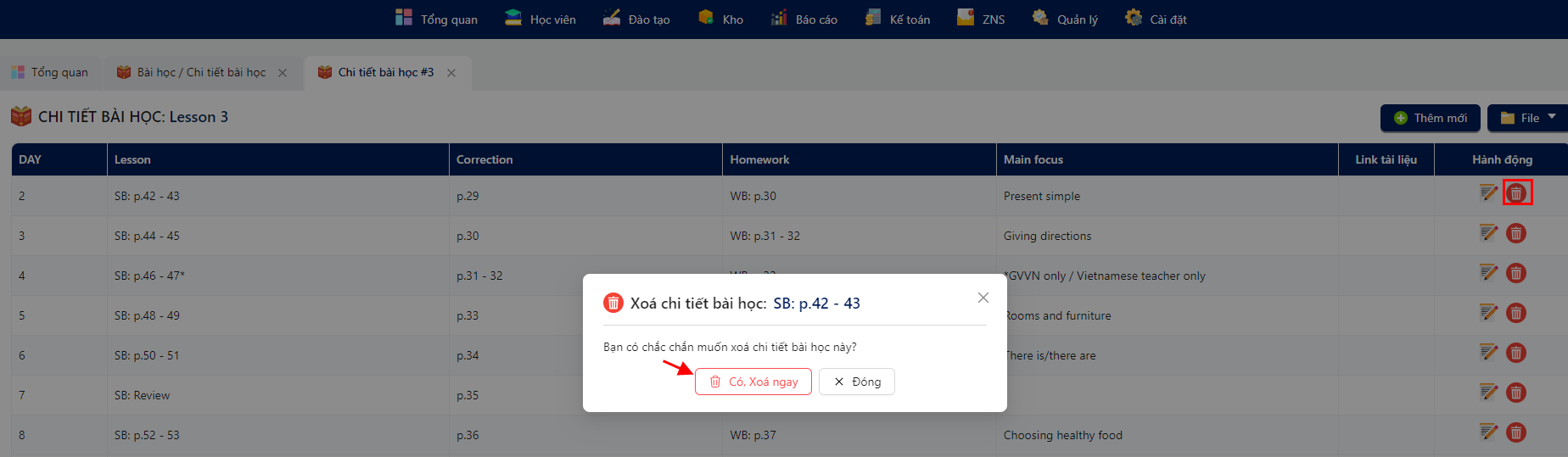Chi tiết bài học
💡Điều kiện truy cập
Tài khoản người dùng được phân quyền truy cập quản lý học viên tại:
Phân quyền hệ thống > Học vụ: Xem, Thêm, Sửa, Xóa bài học. 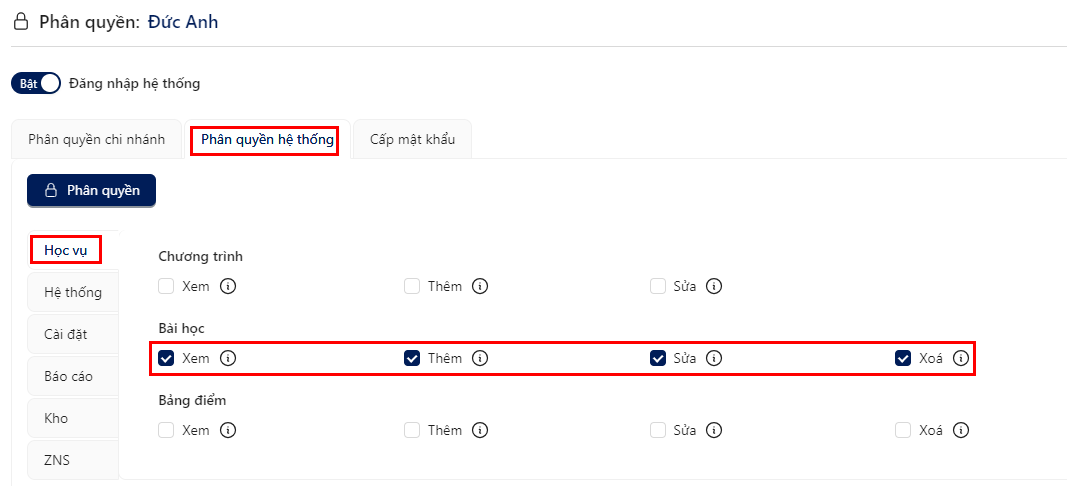
📗Quản lý chi tiết bài học
Truy cập hệ thống Quản lý học viên, tại thanh menu chính tìm và chọn lần lượt: Cài đặt > Bài học/Chi tiết bài học
Kết quả: Hệ thống hiển thị giao diện danh sách Bài học.
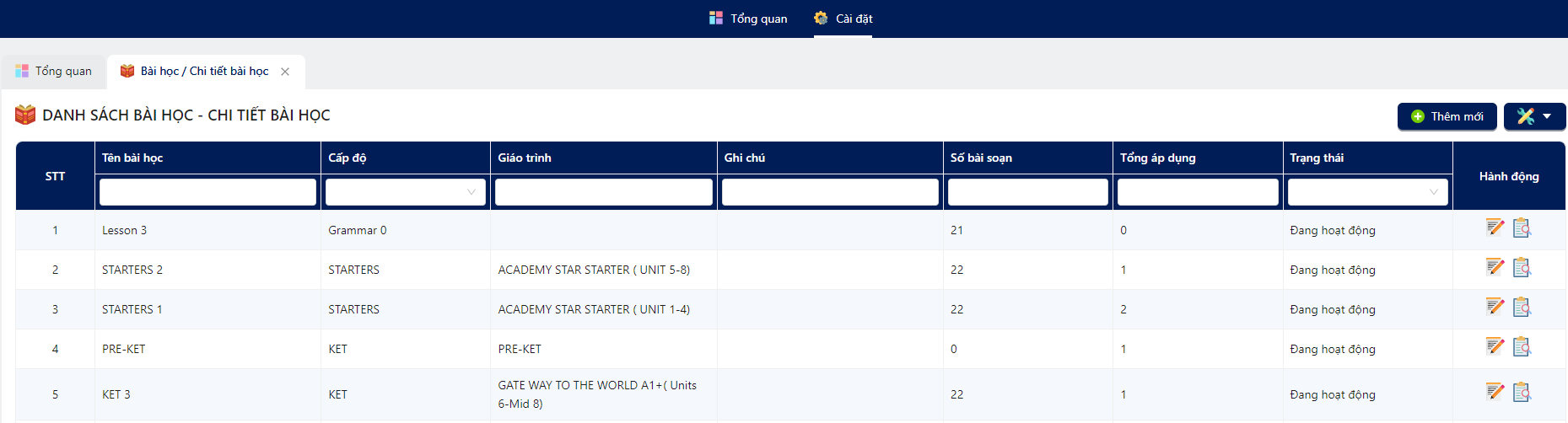
📌Thêm mới bài học
Bước 1: Tại danh sách Bài học-Chi tiết bài học, chọn button Thêm mới
Kết quả: Hiển thị popup form Thêm mới bài học.
Bước 2: Tại popup form Thêm mới bài học, nhập vào Tên bài học, Tên giáo trình, chọn Chương trình, Cấp độ, Trạng thái, sau đó click button Thêm mới. 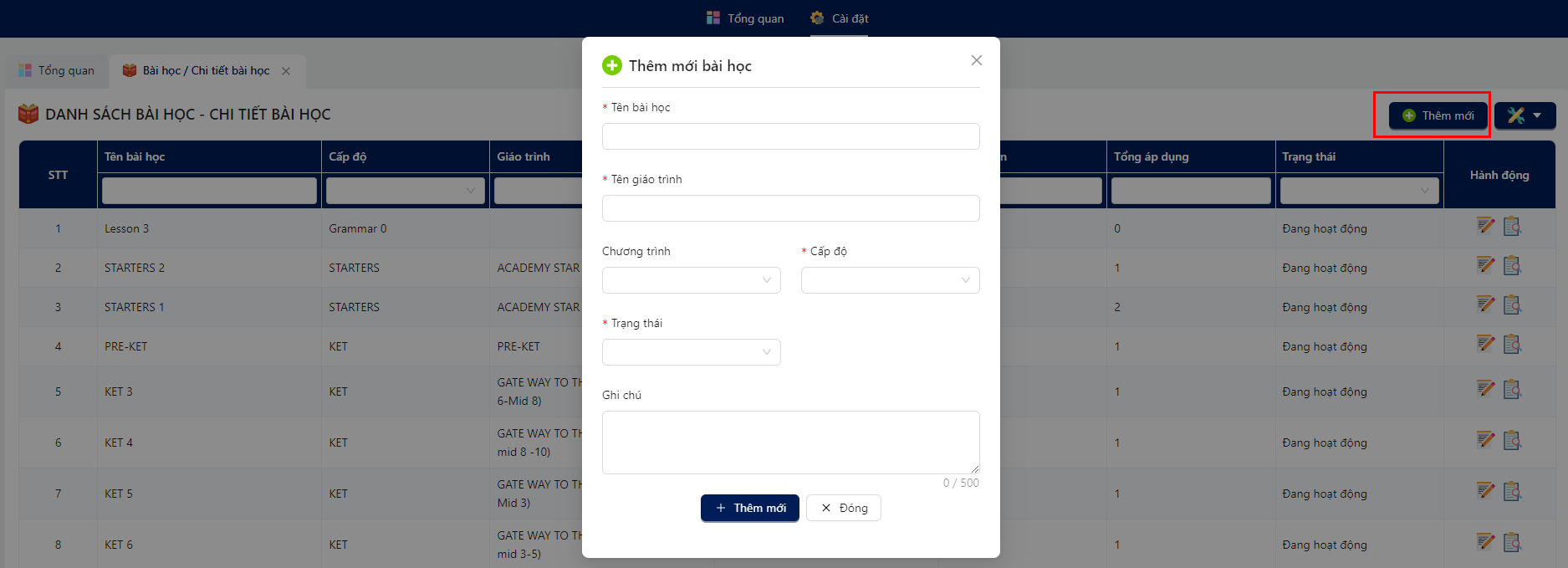
📌Chỉnh sửa bài học
Bước 1: Tại danh sách Bài học-Chi tiết bài học, click icon Chỉnh sửa
Kết quả: Hiển thị popup form Chỉnh sửa bài học.
Bước 2: Tại popup form Chỉnh sửa bài học, nhập thông tin chỉnh sửa, click button Cập nhật. 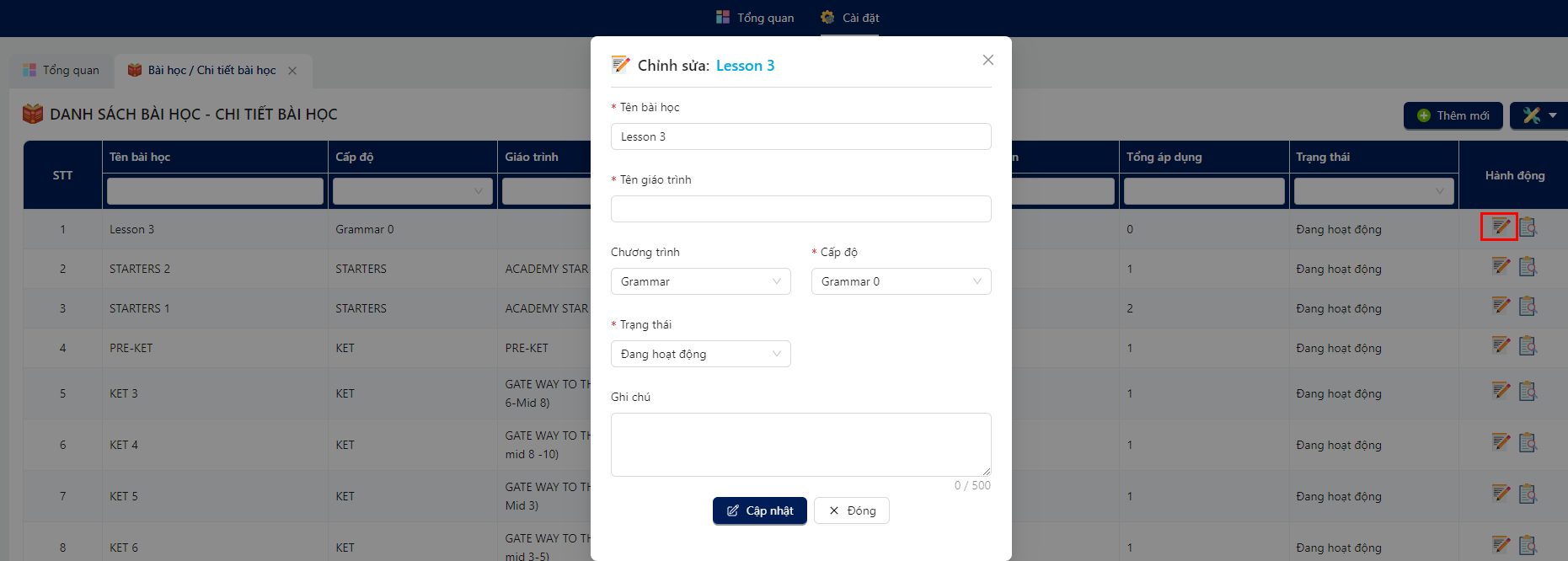
📌Chi tiết bài học
Tại danh sách Bài học-Chi tiết bài học, click icon Chi tiết bài học
Kết quả: Hiển thị tab mới Chi tiết bài học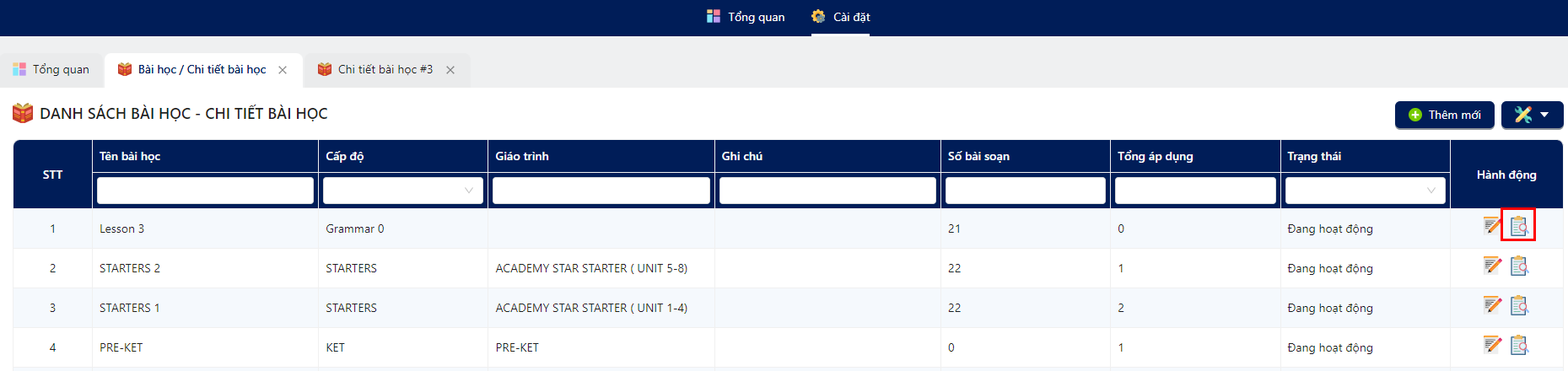
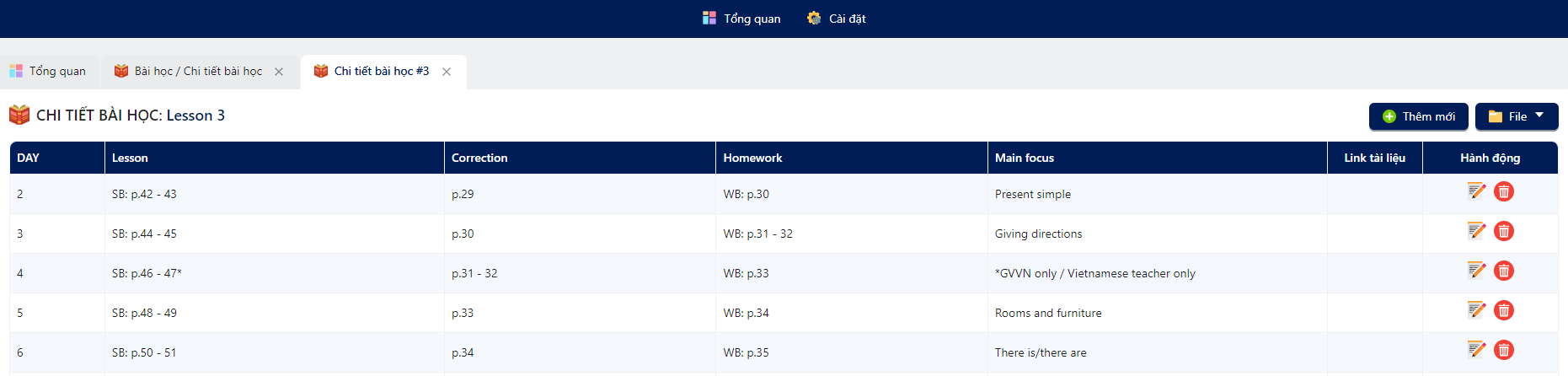
📌Thêm mới chi tiết
Bước 1: Tại màn hình danh sách Chi tiết bài học, click button Thêm mới
Kết quả: Hiển thị popup form Thêm mới chi tiết.
Bước 2: Tại popup form Thêm mới chi tiết, nhập vào thứ tự Ngày học, tên bài học, các trường còn lại(nếu có), sau đó click button Thêm mới. 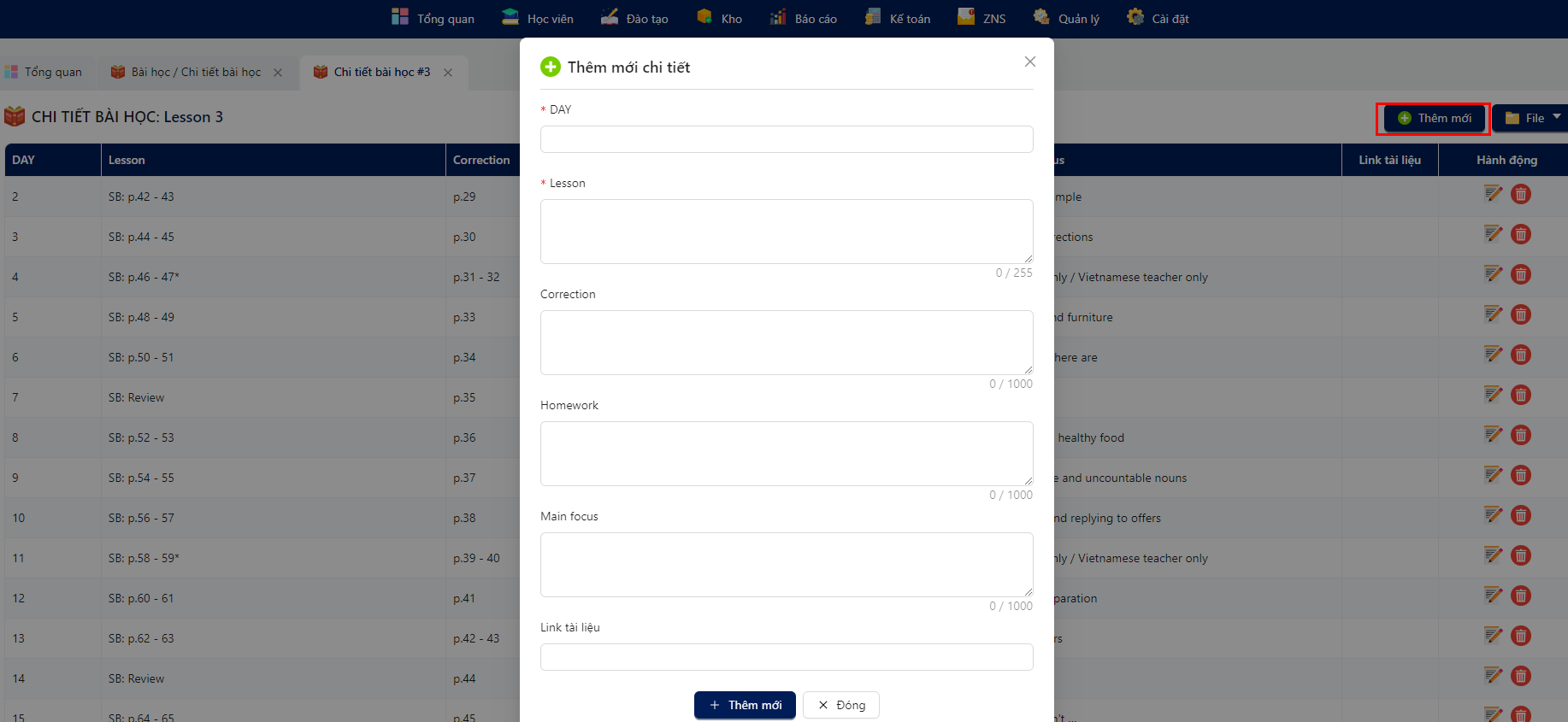
📌Chỉnh sửa chi tiết bài học
Bước 1: Tại màn hình danh sách Chi tiết bài học, click icon Chỉnh sửa
Kết quả: Hiển thị popup form Chỉnh sửa chi tiết bài học.
Bước 2: Tại popup form Chỉnh sửa chi tiết bài học, tùy chỉnh sửa các trường cần chỉnh sửa sau đó click button Cập nhật. 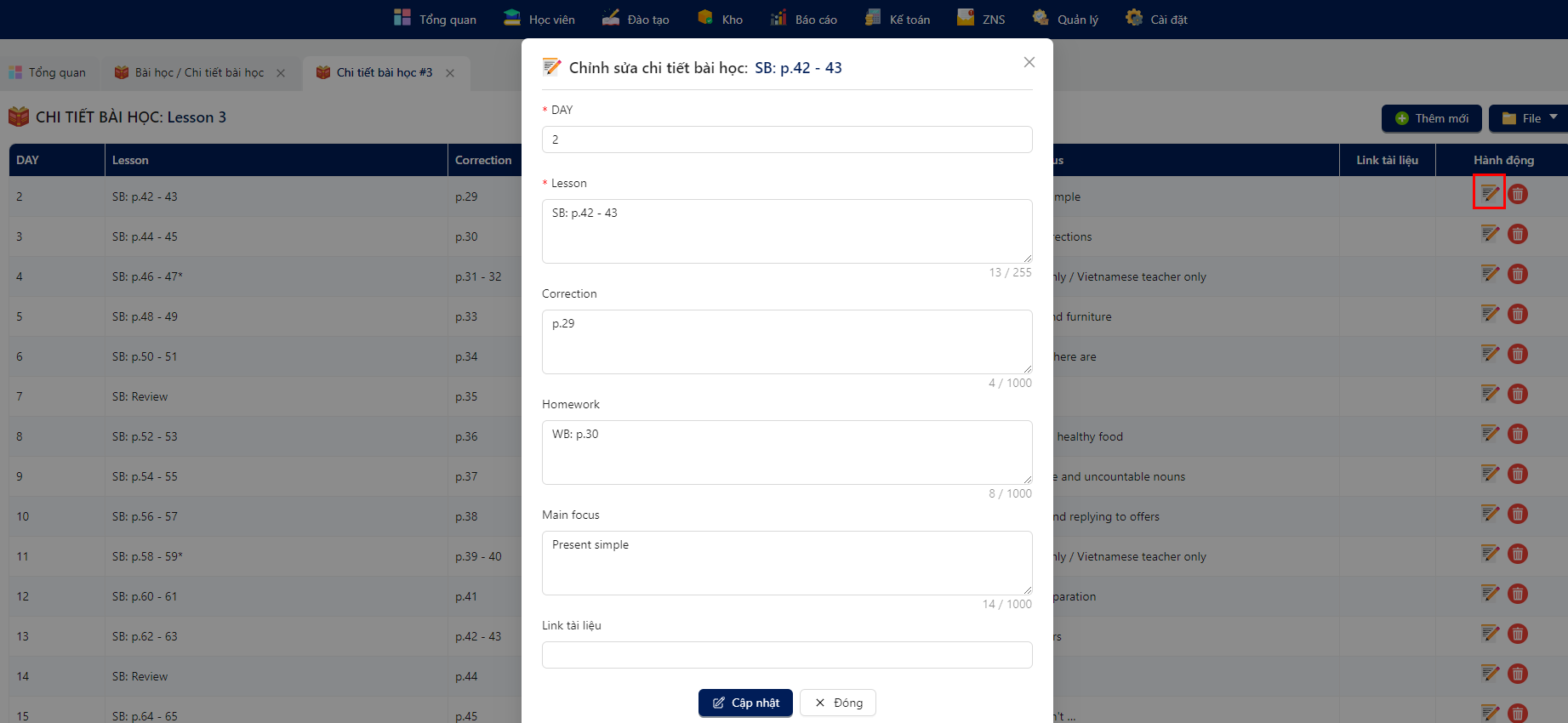
📌Xóa chi tiết
Tại màn hình danh sách Chi tiết bài học, click icon Xóa
Kết quả: Hiển thị popup xác nhận Xóa chi tiết bài học, click button Có, xóa ngay để xác nhận xóa, click button Đóng để hủy xóa.